教你如何将C盘中的虚拟内存转移到D盘
咱们知道,虚拟内存对于电脑来说是很重要的,它会直接影响到电脑的运行,影响到咱们操作电脑的流畅度,不过对于电脑来说,C盘也就是系统盘长期使用之后难免会造成内存越来越少,所以不少用户选择将C盘中的虚拟内存转移到D盘中,这样就可以避免C盘虚拟内存被占用了,那么这个操作要如何实现呢?下面,就来看看小熊一键重装系统小编的演示吧!
1.首先,咱们返回到电脑的桌面位置,然后右键点击桌面的计算机图标,选择下滑菜单中的属性选项。
2.在打开的属性窗口中,咱们点击左侧菜单中的高级系统设置选项。
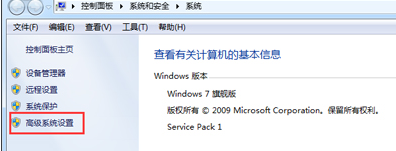
3.这样,屏幕中便会弹出如下图中所示的系统属性窗口了,咱们将界面切换到高级这一栏中,然后点击性能下方的设置按钮。
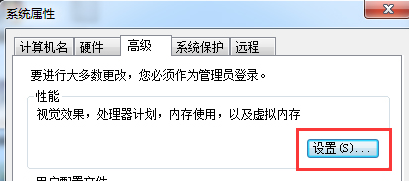
4.在打开的性能窗口中,咱们再次将界面切换到高级这一栏,然后点击虚拟内存中的“更改”按钮。
5.这样就可以打开虚拟内存设置窗口了,咱们先选中驱动器中的C,然后选择磁盘中,并且输入虚拟内存的初始大小和最大值,这个根据大家的需求自行设置就好了,之后咱们点击“设置”按钮,点击“确定”,之后点击应用,然后退出虚拟内存即可。

以上就是小编为大家带来的教你如何将C盘中的虚拟内存转移到D盘教程。如果朋友们遇到类似的情况,不妨根据此文的步骤来进行操作。希望小编的分享能够帮助到大家!想要学习更多关于系统方面的教程请关注小熊一键重装系统官网!
上一篇:无线网络wlan修改密码的方法
Win7教程查看更多

2021-10-05查看详情

2021-10-05查看详情

2021-10-05查看详情

2021-10-01查看详情

Win10教程查看更多

微软宣布Windows 11于10月5日正式上线,尽管这是全新的一代win操作系统,但仍然有很多用户没有放弃windows10。如果你想升级到windows 10系统,用什么方法最简单呢?接下来跟大家分享快速简单安装windows 10系统的方式,一起来看看怎么简单安装win10系统吧。
很不多用户都在使用windows 10系统,windows 10经过微软不断地优化,目前是稳定性比较好的系统,因而也受到非常多人的喜欢。一些windows 7用户也纷纷开始下载windows 10系统。可是怎么在线安装一个windows 10系统呢?下面小编给大家演示电脑怎么在线重装win10系统。
重装系统的方法有很多种,但如果你是电脑初学者,也就是说不太懂计算机,那么建议使用一键重装系统的方法,只需要在装机软件里面选择想要安装的windows操作系统即可,装机软件将自动帮助您下载和安装所选择的系统。接下来以安装win10系统为例,带大家了解电脑新手应该如何重装win10系统。
电脑常见的系统故障为蓝屏、黑屏、死机、中木马病毒、系统文件损坏等,当电脑出现这些情况时,就需要重装系统解决。如果电脑无法正常进入系统,则需要通过u盘重装,如果电脑可以进入系统桌面,那么用一键重装系统的方法,接下来为大家带来电脑系统坏了怎么重装系统。
